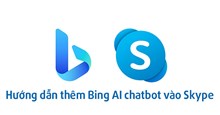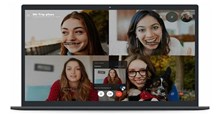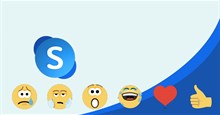MX Skype Recorder 4.4.0 Ghi âm cuộc gọi Skype và các ứng dụng VOIP khác
MX Skype Recorder là công cụ hỗ trợ ghi âm cuộc gọi trên Skype và nhiều ứng dụng VOIP khác.

Việc sao lưu lại các cuộc hội thoại trên Skype là rất quan trọng đối với những người dùng muốn lưu giữ lại để làm tư liệu hay kỷ niệm. Với Skype Recorder, người dùng không phải sử dụng thêm các phần mềm khác để thu âm khi hội thoại VoIP qua Skype.
Những ưu điểm từ công cụ ghi âm cuộc gọi MX Skype Recorder
- Chế độ làm việc hoàn toàn tự động, bạn không cần nhấn nút Recore hay Stop. Ngoài ra cũng có chế độ thủ công để bạn lựa chọn.
- Tự động nén file ghi âm sang định dạng MP3 (8-320 kbit) thông qua công cụ Lame MP3 Encoder.
- Lưu file ghi âm ở định dạng wav PCM.
- Cho phép ghi âm cuộc trò chuyện trên Skype dưới dạng track âm thanh đơn hoặc kép (1 kênh cho đầu vào và 1 kênh riêng cho đầu ra).
- Hỗ trợ cuộc gọi Skype giữa máy tính với máy tính, máy tính với thiết bị di động cũng như hội thoại Skypecast.
- Hỗ trợ mọi phiên bản Skype, Google Talk, Yahoo Messenger và nhiều ứng dụng VoIP khác.
- Ứng dụng hoàn toàn miễn phí.
Đối với hàng trăm triệu người dùng Skype trên khắp thế giới, đây chắc chắn là một tiện ích bổ sung rất cần thiết cho việc hội thoại vì khả năng ghi âm lại khá tốt. Skype Recorder có 2 chế độ là thủ công (manual) và tự động (auto) nên người dùng không cần phải nhấn nút “Bắt đầu” hay “Ngưng” để thực hiện công việc ghi âm. Tự động sao lưu tập tin ghi âm với định dạng MP3 (320Kbs) sử dụng Lame MP3 Encoder hay sao lưu với định dạng wav PCM.
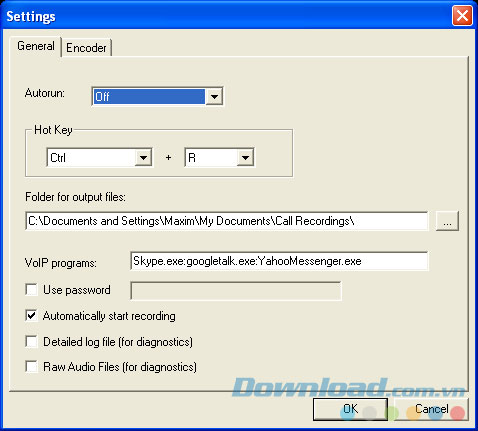
Trên cùng 1 máy tính, nếu có nhiều người dùng sử dụng các tài khoản Skype khác nhau, để đáp ứng được yếu tố bảo mật, Skype Recorder có chế độ Spy để lưu trữ các tập tin hội thoại theo mật khẩu riêng. Tuy nhiên, chức năng này chưa được cải tiến vì chỉ cần xóa đi tập tin “settings.bin” trong cùng thư mục với tập tin “SkypeRecorder.exe” là mật khẩu sẽ mất cũng như các thiết lập cho SkypeRecorder. Skype Recorder hỗ trợ cả hội thoại PC-2-PC hay PC-2-Phone cũng như Skypecast.
Yêu cầu hệ thống:
- Hệ điều hành Windows 2000/XP/2003/Vista/2008/Windows 7.
- RAM tối thiểu 64MB.
- Ổ đĩa trống tối thiểu 1MB để lưu file chương trình và ghi âm.
Hướng dẫn ghi âm cuộc gọi Skype với MX Skype Recorder
- Chạy chương trình Skype Recorder sau khi đã cài đặt.
- Chạy chương trình Skype
- Bắt đầu việc hội thoại (VoIP) trên Skype với bạn bè hay người thân như thường lệ
- Khi bạn hoàn tất việc hội thoại, Skype Recorder tư động tạo 1 tập tin mp3 và đặt nó vào thư mục, thường mặc định là thư mục C:\Program Files\SkypeRec\records nếu như bạn không thay đổi đường dẫn cài đặt hay hệ điều hành được cài đặt trên một partition khác C.
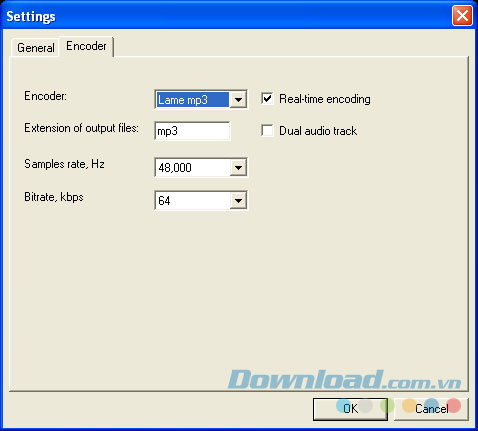
Thiết lập MX Skype Recorder
- AutoRun: Chọn On-Visible mode nếu muốn Skype Recorder được kích hoạt khi Windows khởi động. On – Spy mode cùng chức năng với “On-Visible mode” nhưng sẽ được ẩn đi.
- Hot key: phím tắt để kích hoạt Skype Recorder
- Folder for temporary files, Folder for output files: Skype Recorder sử dụng Folder for temporary files để chép tạm dữ liệu audio chưa được nén. Nếu bạn có một cuộc hội thoại kéo dài hằng giờ, dữ liệu tạm này có thể lên đến 660MB. Sau khi hội thoại kết thúc, Skype Recorder bắt đầu nén các tập tin và xóa các tập tin tạm. Những tập tin mp3 hay wav được nén lại và đặt trong Folder for output files.
- VoIP Programs: những chương trình VoIP sử dụng với Skype Recorder mà bạn muốn.
- Use password: Nếu bạn không muốn bất kỳ ai sử dụng Skype Recorder thì có thể đặt mật khẩu tại đây.
- Automatically Start Recording: Thiết lập tùy chọn này nếu bạn muốn tự động ghi âm khi hội thoại bắt đầu.
- Encoder: bộ nén tập tin sử dụng Lame MP3 hoặc PCM wav
- Samples rate Hz, Bitrate: tần số tập tin mp3 được xuất ra
- Extension of output files: có thể thay đổi định dạng để người khác không thể biết đó là tập tin audio.
- Dual audio track: Tùy chọn này cho phép bạn có các tập tin xuất ra với 2 kênh (stereo), hoặc 1 kênh (mono).